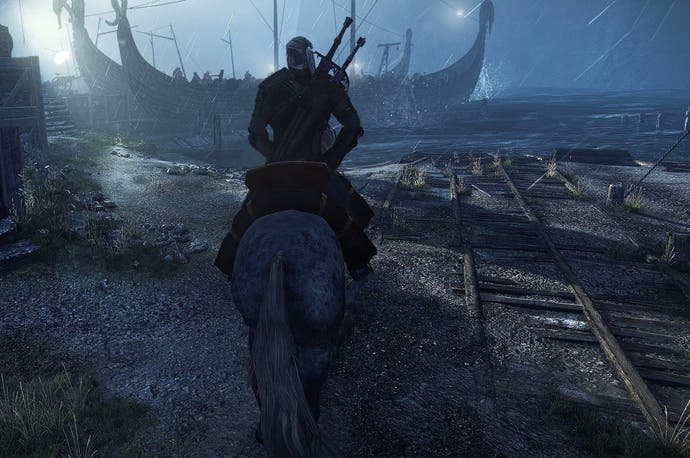Wiedźmin 3 - Ustawienia i opcje grafiki na PC
Jak polepszyć jakość lub zwiększyć płynność. Plus dodatkowe opcje.
Na niniejszej stronie przybliżymy wszystkie ustawienia graficzne dotyczące pecetowej wersji gry Wiedźmin 3: Dziki Gon. Warto zapoznać się z informacją, które opcje mogą przyczyniać się do zmian w płynności gry, i wybrać te ustawienia, które odpowiadają nam najbardziej.
Wiedźmin 3 na PC oferuje kilka zaawansowanych ustawień graficznych. Wszystko to powinno usatysfakcjonować graczy, a CD Projekt z pewnością będzie pracował nad dalszą optymalizacją gry. W menu opcji graficznych interesujące są dwie zakładki: Grafika oraz Postprocessing („Postprocesy”) - im przyjrzymy się w pierwszej kolejności.
Strona jest na bieżąco aktualizowana - uzupełnimy ją, gdy będziemy mieć więcej interesujących danych odnośnie ustawień graficznych.
Zakładka „Grafika”
W tej zakładce możemy dokonać interesujących ustawień, wpływających bezpośrednio na płynność rozgrywki. Warto zainteresować się szczególnie jakością cieni, wody i gęstością trawy. Preset wybiera z góry przypisane ustawienia dla danego pułapu.
- Predefiniowane ustawienia: niskie, średnie, wysokie, uber (Low, Medium, High, Ultra) - służy do szybkiego wyboru ogólnego poziomu grafiki.
- Synchronizacja pionowa (V-Sync) - automatyczna synchronizacja liczby klatek z częstotliwością odświeżania monitora. Jeśli dysponujemy komputerem osiągającym 60 FPS, opcję tę najlepiej jest uruchomić, ponieważ może zapewnić płynniejszą rozgrywkę, bez nagłych skoków FPS. W przeciwnym przypadku na ekranie może pojawić się tearing.
- Liczba klatek na sekundę - opcja związana z synchronizacją pionową, określająca maksymalną liczbę klatek wyświetlanych na ekranie. Posiadacze słabszych konfiguracji mogę preferować ustawienie tej opcji na 30, w celu polepszenia płynności.
- Rozdzielczość ekranu - rozmiar renderowanego obrazu. Ma kluczowe znaczenie dla wydajności. Zmniejszenie obrazu względem rozmiarów monitora można drastycznie podnieść wydajność.
- Sposób wyświetlania gry: wyświetlanie w oknie, wyświetlanie w oknie bez ramek i pełny ekran - sposób wyświetlania obrazu. Domyślnie włączona jest opcja „wyświetlanie w oknie bez ramek”, ale Wiedźmin 3 wydaje się mieć z tą opcją problemy. Zalecamy przełączenie na pełny ekran.
- Nvidia HairWorks - opcja odpowiedzialna za wyświetlanie realistycznych włosów czy futra potworów. Może upiększyć grafikę, ale kosztem wydajności.
- Liczebność postaci tła - określa licznę generowanych na ekranie postaci w niektórych scenach i w miastach.
- Jakość cieni (Shadow Quality) - ogólna jakość wszystkich wyświetlanych cieni.
- Jakość terenu (Terrain Qulity) - ogólna jakość i szczegółowość geometrii podłoża.
- Jakość wody (Water Quality) - ogólna jakość zbiorników wodnych, ich odbić i symulacji fal.
- Zagęszczenie trawy (Grass Denstity) - zagęszczenie wyświetlanej trawy. Na wyższych poziomach upiększa rozgrywkę.
- Jakość tekstur (Texture Quality) - ogólna jakość generowanych i wyświetlanych tekstur.
- Zasięg widoczności roślinności (Foliage Visibility Range) - maksymalna odległość, na jakiej rysowana jest w oddali roślinność. Niskie ustawienia mogą spowodować, że flora będzie widocznie doczytywana przed postacią, co może negatywnie wpłynąć na wrażenia.
- Poziom szczegółów (Detail Level) - ogólna szczegółowość wyświetlanych obiektów i ich geometrii.
- Sprzętowy kursor - możliwość włączenia standardowego kursora z Windows.
Zakładka „Postprocesy” (Postprocessing)
Tutaj znajdziemy ogólne opcje postprocessingu, czyli wpływające na obraz już po jego wyrenderowaniu. Teoretycznie modyfikacje w tym menu w mniejszym stopniu wpływają na wydajność niż funkcje z zakładki „Grafika”, ale nadal mogą w znacznym stopniu obciążyć komputer. Preset wybiera z góry przypisane ustawienia dla danego pułapu.
- Predefiniowane ustawienia: niskie, średnie, wysokie (Low, Medium, High) - służy do szybkiego wyboru ogólnego poziomu postprocessingu (niskie, średnie, wysokie).
- Rozmycie w ruchu (Motion Blur) - rozmycie obiektów znajdujących w ruchu, takich jak na przykład ciosów mieczem. Jest to drobny detal graficzny, który może jednak uatrakcyjnić rozgrywkę.
- Rozmycie (Blur) - to ogólne rozmycie obrazu, przy szybkich ruchach kamerą. Włączenie opcji może wprowadzić iluzję większej płynności, ale nadal sama w sobie wymaga zasobów obliczeniowych.
- Antyaliasing (Anty-aliasing) - wygładzanie krawędzi to chyba najbardziej „kosztowna” opcja pod względem mocy obliczeniowych, ale także najbardziej wartościowa - usuwa „ząbki” z krawędzi obiektów. W Wiedźminie 3 dostępne jest jedynie wygładzanie w postprocessingu, obciążające komputer w mniejszym stopniu niż pełne MSAA.
- Bloom (Bloom) - dodatkowy efekt oświetlenia, symulujący artefakt współczesnych aparatów fotograficznych, powodujący „prześwietlenie” brzegów obiektów stojących pod słońce. Drobny detal.
- Wyostrzanie (Sharpen) - dodatkowe wyostrzenie obiektów.
- Ambient Occlusion - Brak/SSAO/HBAO+ - Technika wykorzystywana do określenia, jak poszczególne szczegóły obiektu wystawione są na oświetlenie i jak powinny być cieniowane. Mniej zaawansowana opcja SSAO jest też mniej dokładna niż HBAO+, ale w mniejszym stopniu obciążająca sprzęt. HBAO+ to technologia z pakietu efektów Nvidii, wykorzystująca więcej informacji podczas obliczania oświetlenia sceny - bardziej obciąża komputer.
- Głębia ostrości (DoF) - efekt symulujący różne skupienie soczewki. Może dotyczyć na przykład całych obiektów w dalszej odległości od postaci, symulujący skupianie wzroku na rozmówcy.
- Głębia pola widzenia w przerywnikach (Cutscene Depth of Field) - jak wyżej, ale tylko podczas przerywników.
- Aberracja chromatyczna (Chromatic Aberration) - efekt znany z fotografii, gdzie soczewka nie jest w stanie skupić całego spektrum światła w jednym miejscu, generując kolorowe obwódki (pomarańczowe i niebieskie) wokół ciemnych przedmiotów na jasnym tle. Drobny dodatek - może irytować.
- Winietowanie (Vignetting) - niedoświetlenie brzegów kadru, koncentrujące ostrość na środku ekranu. Drobny dodatek - może irytować.
- Promienie światła (Light Shafts) - realistyczne słupy światła przenikające przez korony drzew czy wewnątrz budynków - przez okna i świetliki.
Ulepszenie grafiki i inne opcje
Poniżej przedstawiamy szereg możliwości, zebranych przez użytkowników oficjalnego forum dyskusyjnego, a także w serwisach PCGamingWiki czy w poradniku Nvidii.
Przed przystąpieniem do rozgrywki warto zainstalować aktualne sterowniki graficzne od Nvidii. AMD nie opublikowało jeszcze odpowiednich bibliotek.
Jak ulepszyć grafikę za pomocą ReShade i SweetFX
ReShade oraz SweetFX to uniwersalne aplikacji, modyfikujące wygląd podstawowych parametrów gier, takich jak kontrast, wygładzanie krawędzi czy oświetlenie.
Najnowszą wersję programu znaleźć można na oficjalnej stronie. Po zainstalowaniu wybieramy ReShade Setup.exe, następie Autodetect i Select Game, po czym wskazujemy witcher3.exe w folderze z grą (w \bin\x64) i Open.
W folderze z plikiem .exe powstanie teraz katalog, gdzie znajdziemy plik SweetFX_settings.txt. Można skorzystać z bazy gotowych ustawień dla gry lub dostosować parametry według własnych upodobań.
Jakie opcje graficzne wybrać
Wiedźmin 3 na PC oferuje kilka zaawansowanych ustawień graficznych. Wszystko to powinno usatysfakcjonować graczy, a CD Projekt z pewnością będzie pracował nad dalszą optymalizacją gry.
Nvidia Hairworks - symulacja realistyczne futra i włosów, ale kosztem znaczących mocy obliczeniowych.
Ambient Occlusion - Brak/SSAO/HBAO+ - Technika wykorzystywana do określenia, jak poszczególne szczegóły obiektu wystawione są na oświetlenie i jak powinny być cieniowane. Mniej zaawansowana opcja SSAO jest też mniej dokładna niż HBAO+, ale w mniejszym stopniu obciążająca sprzęt. HBAO+ to technologia z pakietu efektów Nvidii, wykorzystująca więcej informacji podczas obliczania oświetlenia sceny - bardziej obciąża komputer.
Antyaliasing - wygładzanie krawędzi to chyba najbardziej „kosztowna” opcja pod względem mocy obliczeniowych, ale także najbardziej wartościowa - usuwa „ząbki” z krawędzi obiektów. W Wiedźminie 3 dostępne jest jedynie wygładzanie w postprocessingu, obciążające komputer w średnim stopniu.
Bloom - dodatkowy efekt oświetlenia, symulujący artefakt współczesnych aparatów fotograficznych, powodujący „prześwietlenie” brzegów obiektów stojących pod słońce. Drobny detal, bez większego wpływu na wydajność.
Rozmycie w ruchu i Rozmycie - rozmycie obiektów znajdujących w ruchu, takich jak na przykład ciosów mieczem. Jest to drobny detal graficzny, który może jednak uatrakcyjnić rozgrywkę. Rozmycie to ogólne rozmycie obrazu, przy szybkich ruchach kamerą.
Aberracja chromatyczna - efekt znany z fotografii, gdzie soczewka nie jest w stanie skupić całego spektrum światła w jednym miejscu, generując kolorowe obwódki (pomarańczowe i niebieskie) wokół ciemnych przedmiotów na jasnym tle. Drobny dodatek - może irytować. Minimalny wpływ na wydajność.
Głębia ostrości (DoF) - efekt symulujący różne skupienie soczewki. Może dotyczyć na przykład całych obiektów w dalszej odległości od postaci, symulujący skupianie wzroku na rozmówcy. Minimalny wpływ na wydajność.
Poziom szczegółów - opcja określająca zasięg widzenia niektórych szczegółów, takich jak krew. Minimalny wpływ na wydajność.
Zasięg widoczności roślinności - maksymalna odległość, na jakiej rysowana jest w oddali roślinność. Niskie ustawienia mogą spowodować, że flora będzie widocznie doczytywana przed postacią, co może negatywnie wpłynąć na wrażenia. Może wpłynąć na wydajność.
Zagęszczenie trawy - zagęszczenie wyświetlanej trawy. Zmiany są mało znaczące, tak samo jak wpływ na wydajność.
Promienie światła - realistyczne słupy światła przenikające przez korony drzew czy wewnątrz budynków - przez okna i świetliki. Minimalny wpływ na wydajność.
Wyostrzanie - dodatkowe wyostrzenie obiektów. Mały koszt wydajności, lecz efekty zależą od własnych preferencji. Jakość terenu (Terrain Qulity) - ogólna jakość i szczegółowość geometrii podłoża. Według informacji deweloperów, opcja ta obecnie nie funkcjonuje poprawnie i nie ma wpływu na wygląd gry.
Jakość tekstur - ogólna jakość generowanych i wyświetlanych tekstur. Wpływ na wydajność nie jest duży, ale Nvidia sugeruje, by karty graficzne z 2 GB pamięci pozostały przy „wysokich” ustawieniach.
Winietowanie - niedoświetlenie brzegów kadru, koncentrujące ostrość na środku ekranu. Drobny dodatek - może irytować.
Jakość wody - ogólna jakość zbiorników wodnych, ich odbić i symulacji fal, ale także symulacja zachowania łódki na falach. Niski wpływ na wydajność.
Jak wyłączyć akcelerację sprzętową kursora
W tym celu należy w opcjach Grafiki włączyć funkcję Sprzętowy kursor.
Szybsze reakcje przy korzystaniu z kontrolera
W folderze Wiedźmin 3\bin\config\platform\pc\ znajduje się plik platformgameplay.ini, w którym zmieniamy wartość LeftStickSensitivity na wyższą, najlepiej 1.0.
Jak wyeliminować spadki płynności przy obracaniu kamerą
W opcjach grafiki wyłączyć można opcję Rozmycia (nie Rozmycie w ruchu!)
Dodatkowe efekty graficzne w paneli Nvidii
W paneli sterowania Nvidii wybieramy Zarządzanie ustawieniami 3D. Z listy wybieramy Wiedźmina 3, po czym znajdujemy wpis Tryb zarządzania energią i wybieramy Preferuj maksymalną wydajność.
Warto wyżej znaleźć także opcję Filtrowanie anizotropowe i ustawić wartość na 16x, co wyostrzy tekstury bez większego wpływu na wydajność.
Dodatkowe klatki na sekundę po wyłączeniu usługi Nvidia Streamer
Nvidia Streamer Service to usługa przeznaczona dla posiadaczy aplikacji GeForce Experience i konsol Shield. Jeśli jednak tego urządzenia nie posiadamy, opcję warto wyłączyć, zyskując kilka klatek i eliminując potencjalne problemy.
W tym celu w systemowej wyszukiwarce Menu Start wpisujemy Usługi. Na liście znajdujemy Nvidia Streamer Service, klikamy dwukrotnie i w opcji Typ uruchomienia wybieramy Wyłączony. Kroki należy powtórzyć po każdej aktualizacji GeForce Experience.
Jak wyświetlić filmy w 60 FPS
Jednym z problemów w Wiedźminie 3 jest wyświetlanie filmów tylko w 24 klatkach na sekundę. Aby temu zaradzić, należy znaleźć plik user.settings w C:\Użytkownicy\Nazwa_użytkownika\Moje Dokumenty\Wiedźmin 3 i otworzyć go w edytorze tekstowym.
Następnie zmieniamy opcję MovieFramerate na 60.0, oraz MovieUbersampling na false. Tej drugiej funkcji możemy w pliku nie znaleźć.
Manualne zwiększanie jakości grafiki
Wspomniany wyżej plik user.settings zawiera sporo innych zmiennych, które mogą zmodyfikować oprawę graficzną - często kosztem wydajności. Zmiany wykonujemy tu na własną odpowiedzialność.
[Rendering/SpeedTree]
FoliageDistanceScale=[wartość ultra: 1]
Zmiana powyżej opcji zwiększa odległość rysowania drzew, ale można znacząco obciążyć komputer. Porównanie.
[Rendering/SpeedTree]
GrassDistanceScale=[wartość ultra: 1]
Jak wyżej, ale dotyczy trawy. Porównanie.
[Rendering/SpeedTree]
GrassGenerationEfficiency=[standardowa wartość: 0.075]
Gęstość trawy w niektórych miejsach. Tutaj wpływ na wydajność jest już dużo mniejszy. Porównanie.
[Rendering]
GrassDensity=[wartość ultra: 2400]
Jeszcze więcej trawy! Wydajność spada, tak samo jak różnorodność generowanej roślinności. Porównanie.
[Rendering]
CascadeShadowFadeTreshold=[wartość ultra: 1]
Zmniejszenie wartości zwiększa maksymalny zasięg rysowania cieni.
CascadeShadowDistanceScale0=[wartość ultra: 1]
Lepsza jakość cieni na średnim dystansie. Lepsza jakość przy stosunkowo niskim wpływie na wydajność. Porównanie.
CascadeShadowDistanceScale1=[wartość ultra: 1]
Jak wyżej, ale nieco mnie wyraźne efekty. Minimalny wpływ na wydajność. Porównanie.
CascadeShadowDistanceScale2=[wartość ultra: 1.5]
Lepszy wygląd cieni na dalszych obiektach. Minimalny wpływ na wydajność. Porównanie.
CascadeShadowmapSize=[wartość ultra: 3072]
Średni wpływ na wydajność, umożliwiający generowanie bardziej realistycznych cieni w niektórych sytuacjach. Porównanie.
CascadeShadowQuality=[wartość ultra: 1]
Zmiana wartości może wpłynąć na jakość cieni. Najlepiej zwiększać razem z powyższą wartością. Porównanie.
[Rendering/SpeedTree]
FoliageShadowDistanceScale=[wartość ultra: 54]
Więcej drzew i roślin będzie generować cienie. Porównanie.
[Rendering]
TextureMemoryBudget=[wartość ultra: 800]
Zwiększa odległość, z jakiej doczytywane są obiekty. Zwiększenie wartości może usunąć nieprzyjemny efekt widocznego gołym okiem „wyskakiwania” obiektów.
Powrót do spisu treści: Wiedźmin 3 - Poradnik, Solucja - kompletny przewodnik po grze